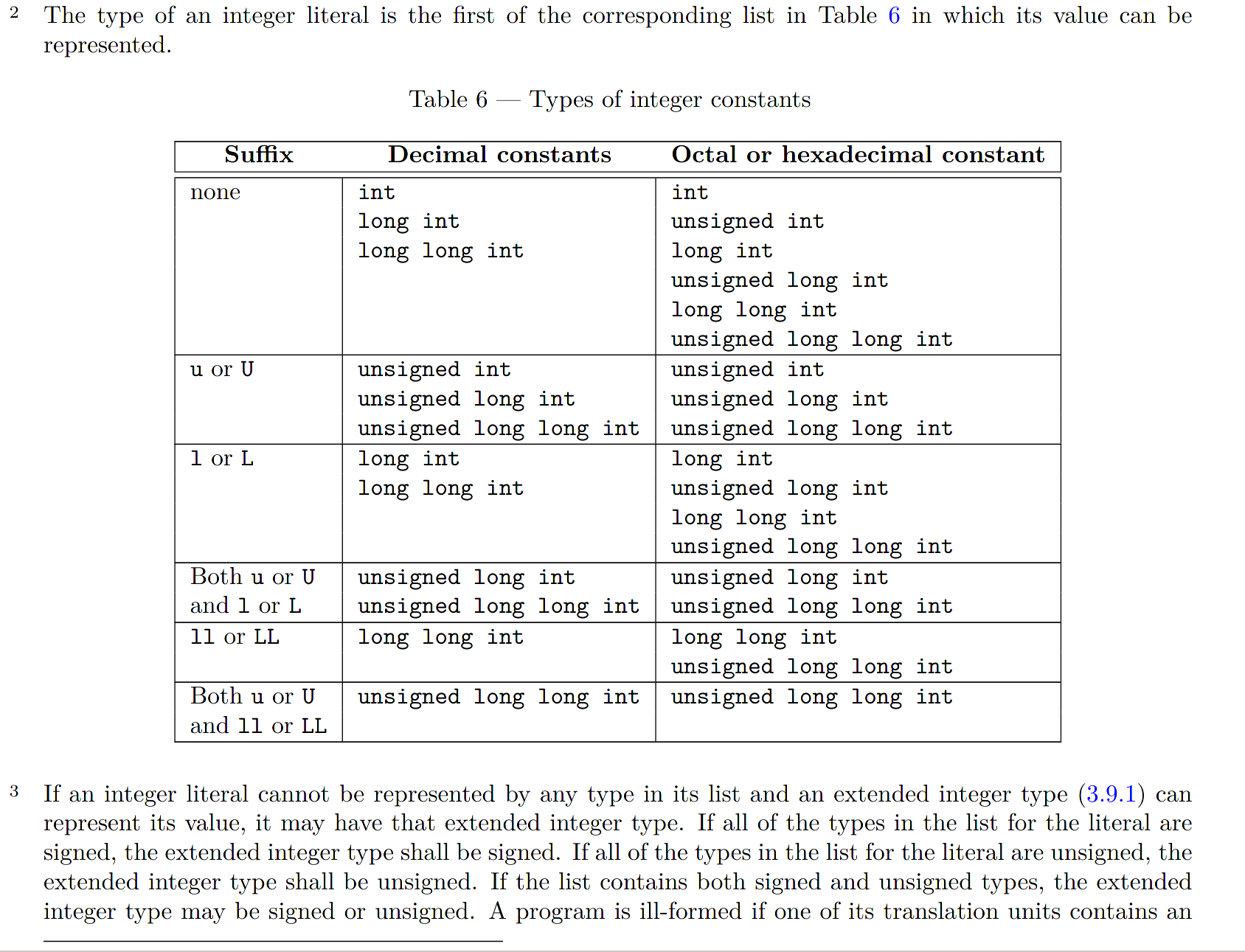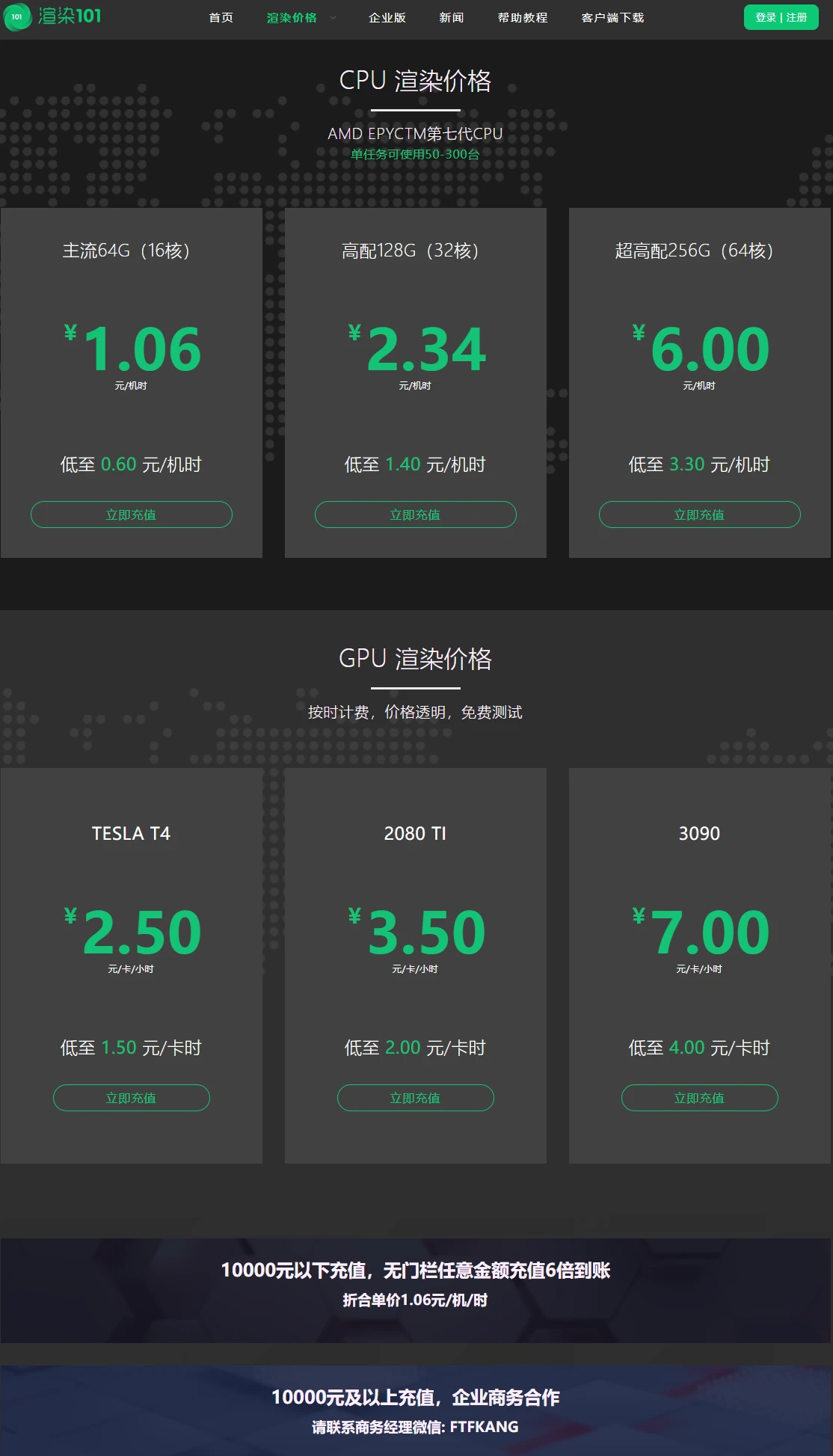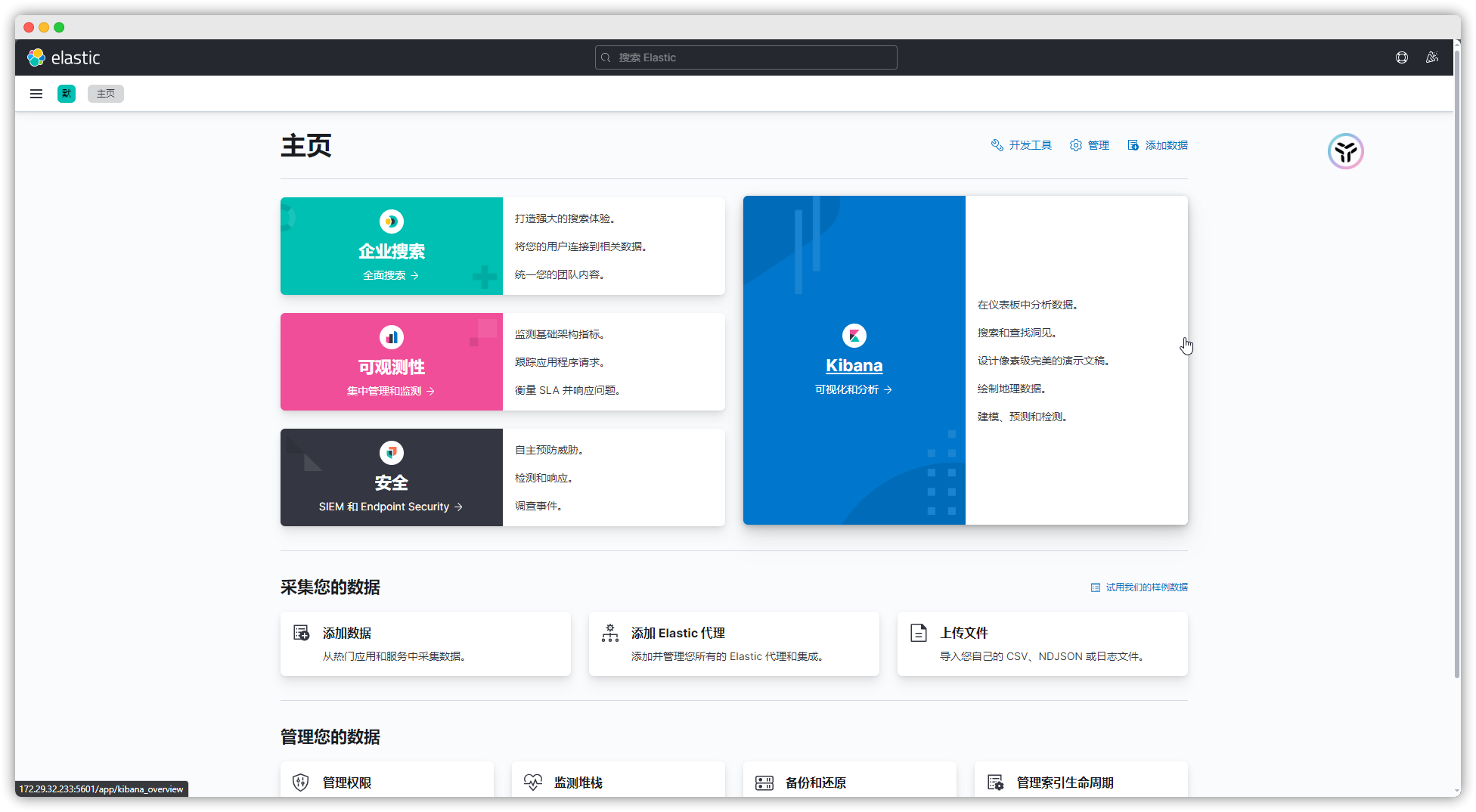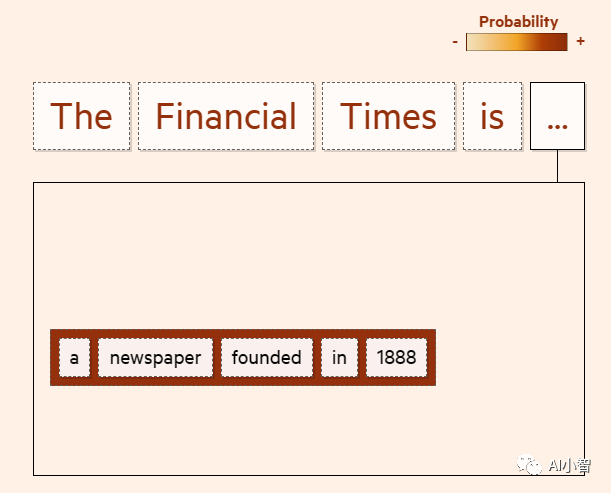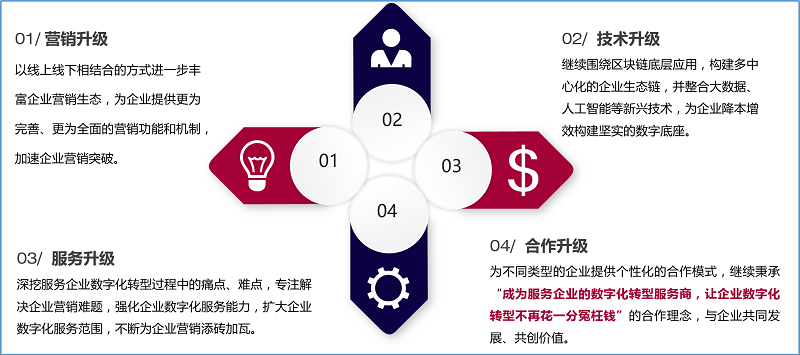Kali系统,全名为Kali Linux,为渗透测试和网络安全领域提供一个全面的工具集合。Kali系统预装了各种用于渗透测试和漏洞利用的工具,包括端口扫描、密码破解、网络嗅探、漏洞分析等。这些工具可以帮助安全专业人员评估和测试网络的安全性,以及发现可能存在的漏洞和弱点。下面文章介绍了VMwareWorkstation安装Kali系统的详细教程。
下载Kali系统
进入Kali官网https://www.kali.org/get-kali/#kali-platforms
点击图下所示位置

点击下载Kali镜像

此时浏览器正在下载镜像,这种方式速度比较慢

也可以右键复制链接,然后用迅雷之类的软件进行下载,速度会快一些


新建虚拟机
下载好Kali系统镜像之后,开始新建虚拟机,本次使用的VMware软件版本如下(可以从本人博客资源处下载该版本VMware)

点击创建新的虚拟机

选择自定义,下一步

选择下一步

选择稍后安装操作系统,下一步

按照图下所示选择客户机操作系统、版本,点击下一步

设置一下虚拟机名称,点击下一步

设置好处理器和内核数量,点击下一步

设置一下虚拟机内存大小,点击下一步

设置一下网络类型,点击下一步

这里默认即可,点击下一步

这里默认即可,点击下一步

这里默认即可,点击下一步

这里设置好磁盘大小,点击下一步

这里默认即可,点击下一步

这里选择自定义硬件

按照图下所示,把Kali镜像挂载上,点击关闭

点击完成

安装系统
点击开启此虚拟机

选择第一个选项,回车

选择语言,点击Continue

选择位置,点击继续

配置键盘,点击继续

设置一个主机名,点击继续

这里可以不用填写域名,直接点继续

设置一个新用户的用户名,点击继续

输入两遍新用户的密码,点击继续

分区方法选择第一项,点击继续

选择磁盘,点击继续

分区方式选择第一项,点击继续

选择完成分区操作并将修改写入磁盘,点击继续

选择是,点击继续

这里默认即可,点击继续

然后稍微等待一会

选择是,点击继续

按照图下选择安装启动引导器的设备(不要选择手动输入设备)点击继续

然后再等待一会

点击继续

重启后进入该界面,选择第一项,回车

输入刚才设置好的用户名和密码,点击Login

成功进入到Kali系统,安装成功!